Sei appena entrato a far parte della grande famiglia Apple con il tuo nuovo Mac nuovo di zecca? Se sei alla ricerca di consigli e suggerimenti che ti permettano di utilizzare al meglio il tuo Mac, sei nel posto giusto!
In questo guida, ti sveleremo alcuni importanti consigli per utilizzare il tuo nuovo Mac.
Indice dei contenuti
Configura un piano di backup per il tuo Mac

Normalmente archivi i tuoi dati su iCloud? Beh, questo non ti esime dall’effettuare – sempre – il backup del tuo Mac. Per farlo, puoi utilizzare Time Machine: si tratta del metodo più semplice per effettuare il backup ma non l’unico. La scelta, come sempre, è la tua.
Per farlo, leggi la nostra guida su come effettuare un backup selettivo su Time Machine
Registrati su iCloud
La sincronizzazione offerta da iCloud è, senza dubbio, uno degli elementi che incentiva maggiormente un utente a scegliere di passare al Mac.
Attraverso il tuo account iCloud puoi accedere a foto, documenti, film, musica e altro: tutto con un’unico click. In pratica, per sincronizzare i tuoi dati iOS, tvOS e watchOS, devi soltanto assicurati di aver effettuato l’accesso a iCloud utilizzando il tuo ID Apple.
Come? Leggi la nostra guida su come configurare iCloud su iPhone
Usa le app Musica, Podcast e TV
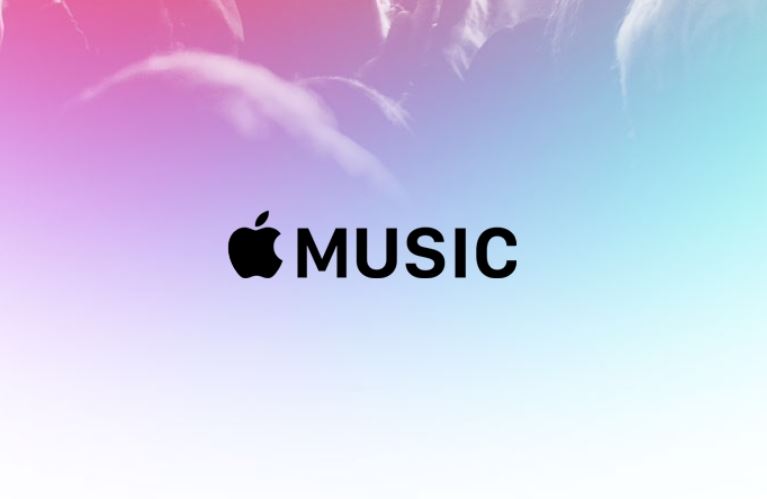
Il Mac non è più solo dotato di un unico programma iTunes. Ora tutta la tua musica, i film, i programmi TV e i podcast risultano suddivisi in tre app dedicate.
Stiamo parlando di Apple Music, Podcast App ed Apple TV. Ciò si traduce, senza dubbio, in una più fluida usabilità dei contenuti che determina anche una migliore esperienza utente.
Nei paragrafi che seguono, scopriremo come usare le citate app per ascoltare musica, podcast e per guardare la tv.
Apple Music
Scaricando l’app Apple Music, puoi ascoltare e gestire la tua libreria musicale. Con l’abbonamento all’App, inoltre, puoi ascoltare in streaming milioni di brani ed aggiungere alla tua libreria musicale tutta la musica che vuoi.
Usare l’app Apple Music sul Mac è davvero molto semplice: ti basta usare la barra laterale per esplorare il contenuto della libreria musicale. Qui potrai visualizzare ed ascoltare tutti i brani che hai acquistato dall’iTunes Store ed aggiunto ad Apple Music, insieme a tutte le tue playlist.
La libreria musicale è organizzata per categoria (per artista, brano, oppure album), in modo da permetterti una ordinata visualizzazione dei contenuti.
Apple Podcast
Con Apple Podcast puoi ascoltare sul Mac i tuoi programmi preferiti, ampliare le tue conoscenze e avere sempre gli aggiornamenti di un determinato autore di podcast.
Registrarti ad un nuovo podcast utilizzando il Mac è davvero molto semplice: ti basterà collegarti alla sezione apposita dell’iTunes Store ed iscriverti ai programmi che preferisci. Una volta che ti iscrivi ad un podcast, iTunes verificherà quotidianamente per te la presenza di nuovi episodi.
Apple Tv
Con Apple Tv puoi guardare tutti i tuoi film e programmi preferiti nonché assistere in diretta a tutti gli eventi sportivi che vuoi.
Puoi installare l’app sul tuo Mac e goderti il meglio della programmazione tv: tutti i film che guardi attraverso l’Apple Tv saranno automaticamente sincronizzati su Mac, iPad e iPhone. In questo modo, potrai riprendere a guardare un programma da dove avevi interrotto, su qualsiasi dispositivo targato Apple.
Configura la posta elettronica e il calendario

E’ vero, sono davvero numerose le app di posta e calendario per il Mac, tutte dotate di interessanti caratteristiche e funzionalità. Nonostante questa ampia scelta, ti consigliamo comunque di configurare le app di posta e calendario integrate sul tuo Mac.
Questo perché alcune app di terze parti utilizzano quelle integrare sul Mac come punto di partenza per la sincronizzazione dei dati ma non solo: non puoi sapere se l’app di terze parti che hai scelto, un giorno, smetterà di funzionare.
Invece, le app di posta e calendario integrate sul tuo Mac saranno probabilmente sempre supportate da Apple, anche nel lungo periodo.
Ottimizza l’archiviazione su Mac
Mantenere il disco rigido del tuo Mac il più in ordine possibile ti aiuta ad avere sempre spazio libero per i tuoi download più importanti e “pesanti”. Utilizzando le diverse opzioni di sincronizzazione di iCloud ed effetuando una regolare pulizia dei dati, puoi sicuramente evitare che il disco rigido del tuo Mac si riempia troppo.
Come? Leggi la nostra guida su come tenere in ordine il disco rigido del Mac utilizzando Optimized Storage.
Configurare i download automatici
macOS viene regolarmente aggiornato da Apple con l’inserimento di nuove e fantastiche funzionalità. Quel che è certo è che gli sviluppatori di app per Mac adorano effettuare aggiornamenti regolari per aiutarti a mantenere sempre in ordine il tuo Mac.
Se non vuoi perderti nemmeno un aggiornamento, ti consigliamo di impostare i download automatici che, una volta attivi, verranno eseguiti in background. Per farlo devi innanzitutto accedere al Mac App Store: una volta nello store, clicca su Preferenze nel menu a discesa, poi seleziona la casella degli Aggiornamenti automatici.
Ecco fatto: hai attivato i download automatici sul Mac. Ovviamente, Apple non installerà mai gli aggiornamenti senza il tuo permesso: dovrai sempre concedere l’autorizzazione ma con i download automatici attivi, non dovrai aspettare a lungo per installarli.
Collega la tua stampante

Una tastiera, un trackpad e un mouse sono tutte periferiche davvero essenziali che ti aiutano ad ottenere il massimo dal tuo Mac. Ovviamente, a queste periferiche devi necessariamente aggiungere una stampante, elemento imprescindibile che non dovrebbe mai mancare nelle nostre case.
Anche se non ne hai bisogno nell’immediato, è davvero importante che tu effettui subito la configurazione della stampante, prima che sia troppo tardi. Quante volte ti è capitato di aver urgentemente bisogno della stampante ma di non averla ancora configurata? A noi non piace fare le cose di fretta: ecco perché devi configurare e collegare una stampante al tuo Mac.
Scarica app e giochi
Sono davvero tanti i programmi con cui Apple ha arricchito la dotazione del tuo Mac. Nonostante ciò, ti consigliamo di scaricare altre app in grado di aiutarti ad aumentare la tua produttività oppure che semplicemente ti intrattengano.
È qui che entra in gioco il Mac App Store! Collegandoti allo store potrai, infatti, avere una panoramica completa di tutte le applicazioni disponibili per i tuo Mac.
Quando scarichi un’app sul Mac, essa è disponibile per il download anche su tutti gli altri Mac sincronizzati con il tuo ID Apple, purché ovviamente l’applicazione si trovi nel Mac App Store.
Impara ad usare Spotlight

Spotlight è il programma che ti aiuta a trovare – sul tuo Mac o sul web – tutto ciò di cui hai bisogno. Ecco perché è davvero importante imparare ad usarlo e a padroneggiarlo. Con Spotlight puoi cercare indicazioni stradali utilizzando Mappe, aprire una finestra Terminale, trovare utilità che non sapevi di avere e molto altro ancora.
Per farlo, ti basterà semplicemente cliccare sull’icona di ricerca posta nell’angolo in alto a destra dello schermo del tuo Mac e digitare una parola o una frase chiave. Spotlight cercherà in tutti i tuoi file, cartelle, e-mail e documenti, in modo da trovare il contenuto che stai cercando.
Non hai ancora trovato quello che stavi cercando? Ebbene, Spotlight cercherà anche nell’intero sistema del computer e persino sul web.
Trasferire file e dati da Windows a Mac
Sei appena passato da Windows a Mac e non vuoi perdere i tuoi documenti importanti? Bene, nessuna paura: puoi infatti trasferire i dati dal tuo vecchio PC al nuovo Mac semplicemente utilizzando Migration Assistant.
Come fare? Leggi la nostra guida su come trasferire i dati da Windows a Mac con Migration Assistant.

















